文件夹不压缩怎么加密 最新文件夹设置密码的方法
php小编小新在这里为大家介绍一种文件夹加密的方法,即不压缩文件夹而实现加密的操作。通常,我们对文件夹进行加密的方式是将其压缩为一个加密文件,但这种方法需要先解压才能访问文件夹内容,不够便捷。而通过设置密码的方式,我们可以直接对文件夹进行加密,避免了解压的步骤,提高了操作效率。下面,就让我们来详细了解一下如何实现文件夹设置密码的方法。
在工作中,电脑是我们必不可少的工具,而文件夹则是使用最多的程序,那么你知道文件夹怎么设置密码吗?
方法一:使用文件夹保护3000设置密码
1、在需要设置密码的文件夹上单击鼠标右键,选择“文件夹保护”;
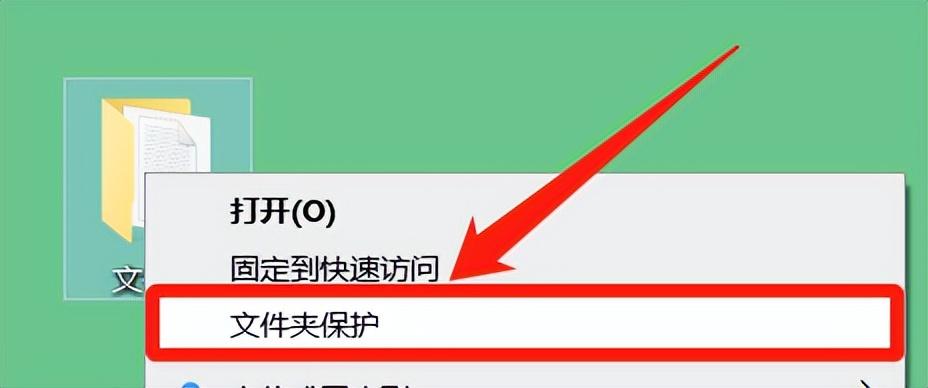
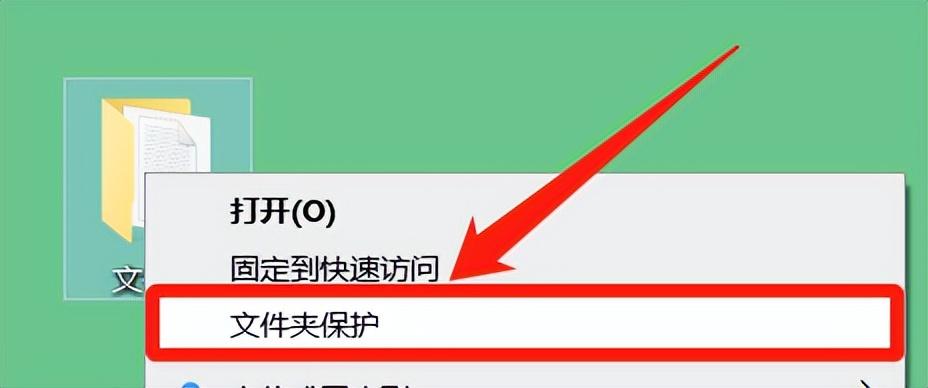
或运行文件夹保护3000,点击软件上方的“保护文件夹”按钮,在弹窗中选择需要设置密码的文件夹,点击“确定”。
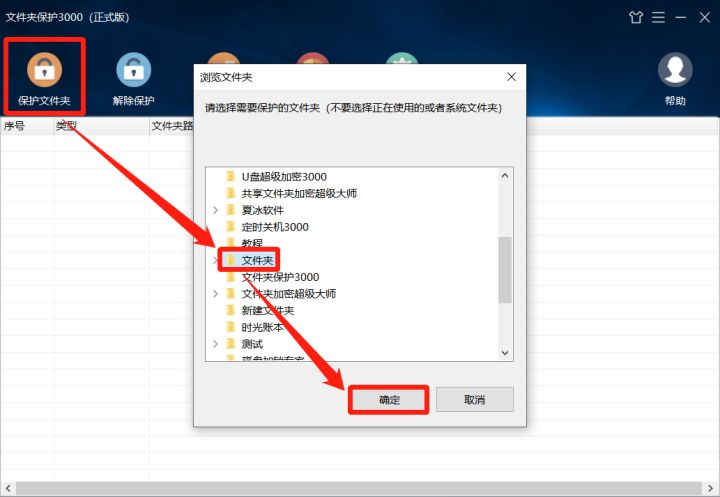
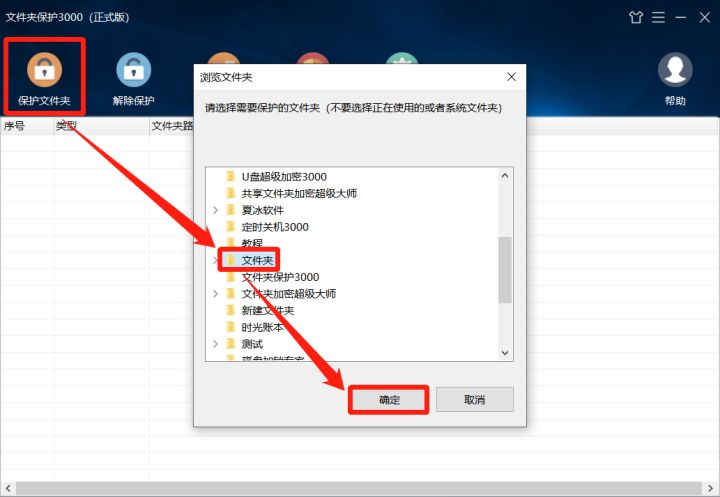
2、在弹窗中点击“加密码”按钮。
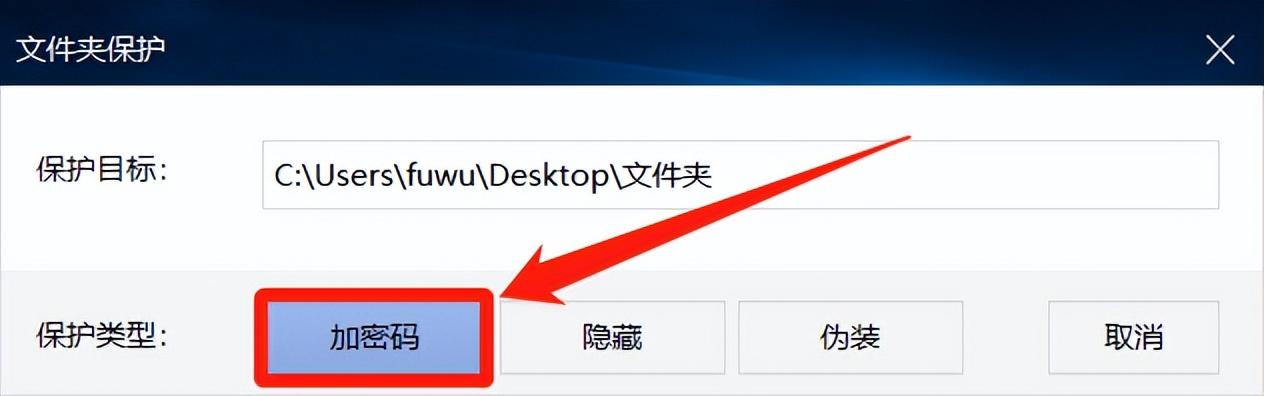
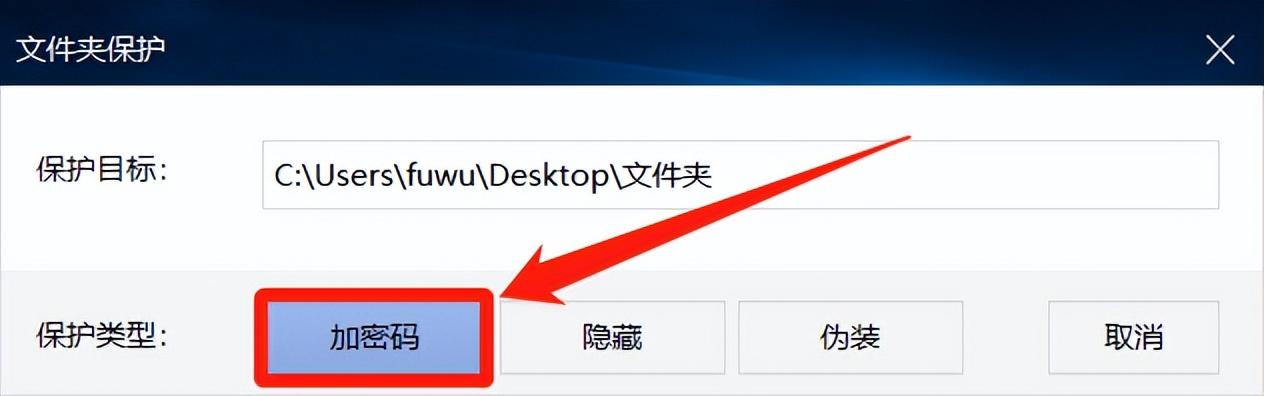
3、在弹窗中设置密码,点击“确定”即可。
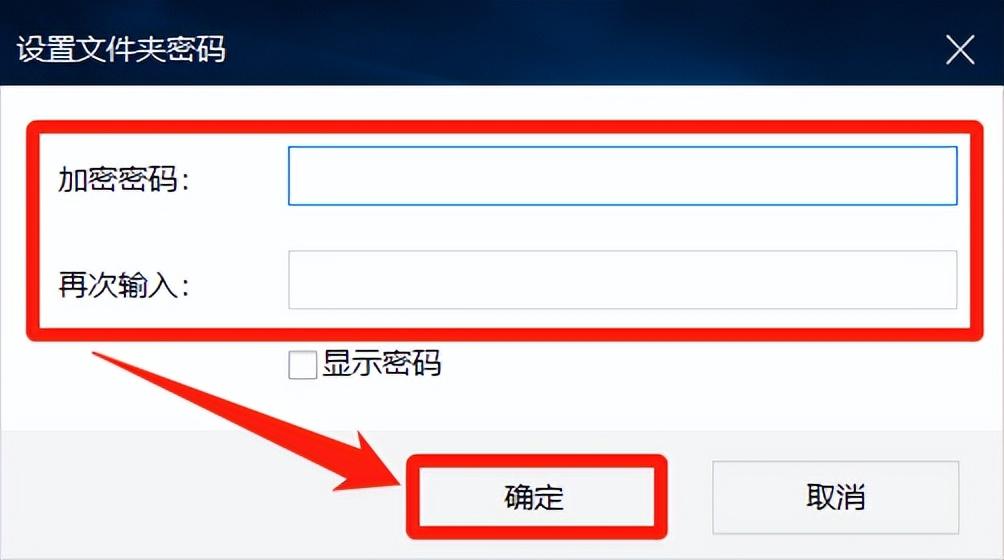
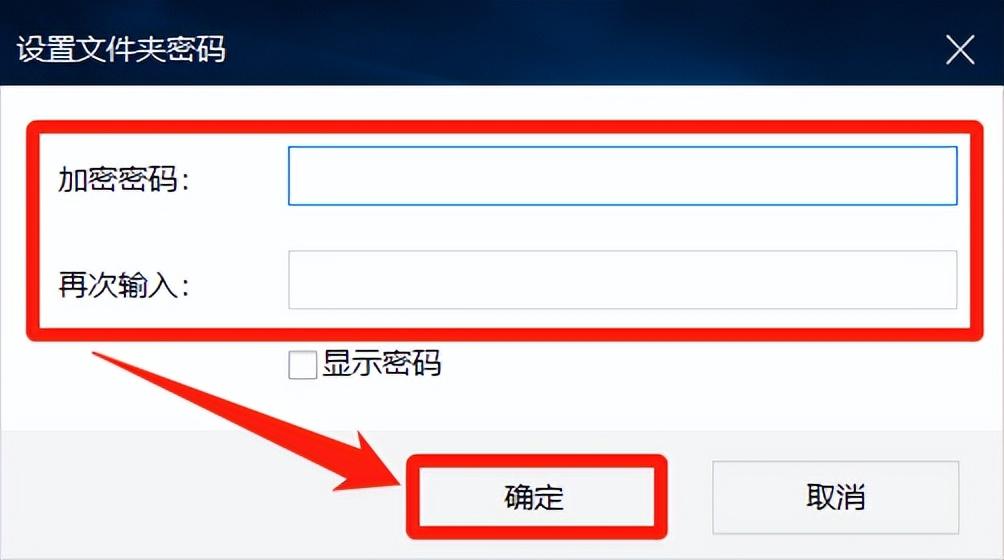
这样打开文件夹时就需要输入正确密码才能进入,加密后的文件夹可以防删除、防复制、防移动。
方法二:使用压缩工具设置密码
右键点击需要设置密码的文件夹,选择“添加到压缩文件”。
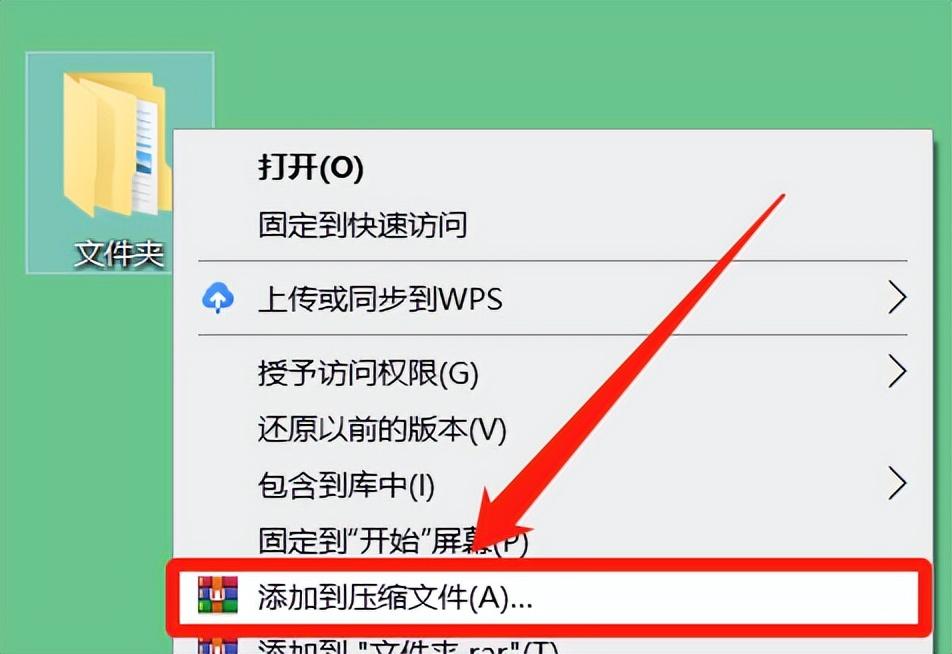
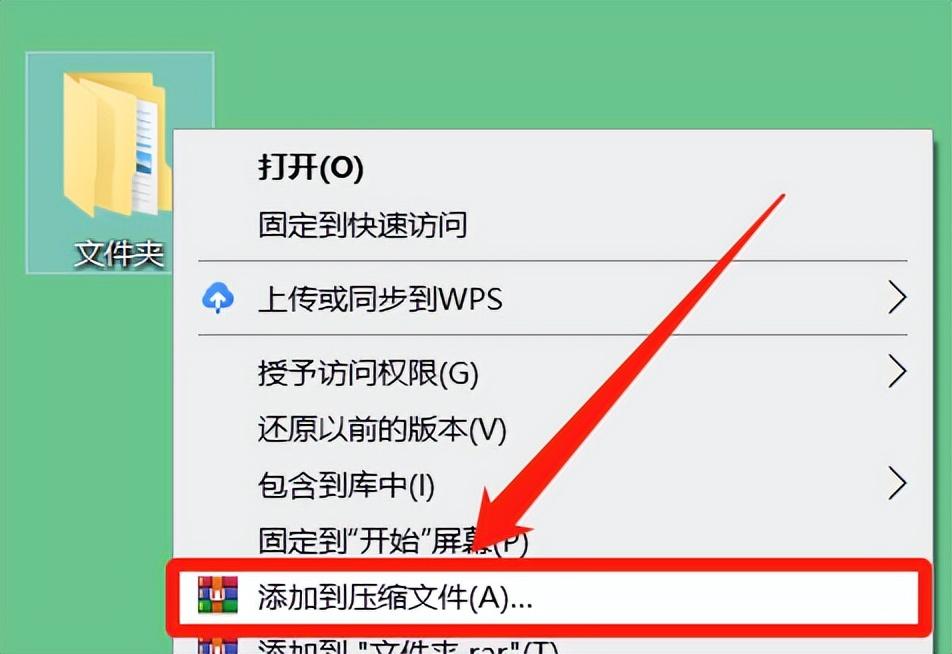
在弹窗中点击“设置密码”,然后在弹窗中设置密码,点击“确定”即可。
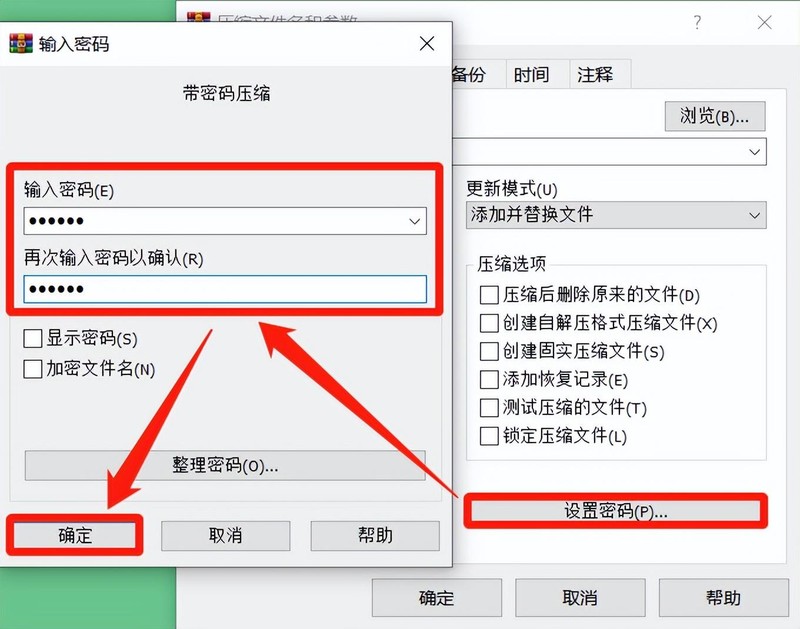
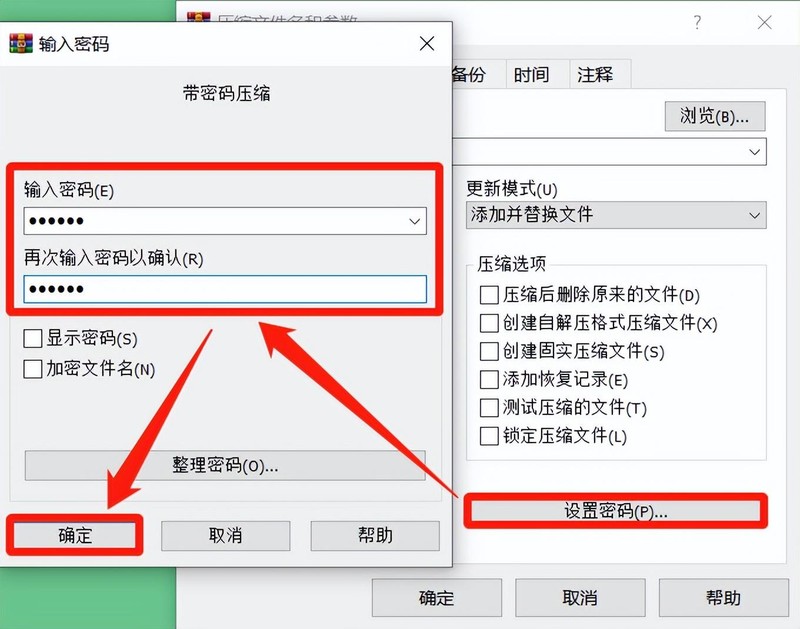
这样打开压缩包中的文件需要输入密码,但并未对原文件夹进行加密,需要手动删除。加密的压缩包可以被删除、复制、移动。
以上是文件夹不压缩怎么加密 最新文件夹设置密码的方法的详细内容。更多信息请关注PHP中文网其他相关文章!

热AI工具

Undresser.AI Undress
人工智能驱动的应用程序,用于创建逼真的裸体照片

AI Clothes Remover
用于从照片中去除衣服的在线人工智能工具。

Undress AI Tool
免费脱衣服图片

Clothoff.io
AI脱衣机

AI Hentai Generator
免费生成ai无尽的。

热门文章

热工具

记事本++7.3.1
好用且免费的代码编辑器

SublimeText3汉化版
中文版,非常好用

禅工作室 13.0.1
功能强大的PHP集成开发环境

Dreamweaver CS6
视觉化网页开发工具

SublimeText3 Mac版
神级代码编辑软件(SublimeText3)

热门话题
 小米游戏中心卸载:在几分钟内提高电话速度!
Mar 18, 2025 pm 06:04 PM
小米游戏中心卸载:在几分钟内提高电话速度!
Mar 18, 2025 pm 06:04 PM
本文提供了有关从小米设备完全删除小米游戏中心的详细指南,包括卸载步骤,禁用系统集成,清除剩余数据和重新启动。它还讨论了绩效优化之后
 ' Liketones”是一个没有广告或销售的吉他调谐器
Mar 22, 2025 am 10:16 AM
' Liketones”是一个没有广告或销售的吉他调谐器
Mar 22, 2025 am 10:16 AM
我一直在努力重新弹吉他,并且已经注意到了一件事:App Store和Google Play都充满了吉他调整应用程序,这些应用程序充满了销售或广告。没有任何应用程序可以帮助您调整












